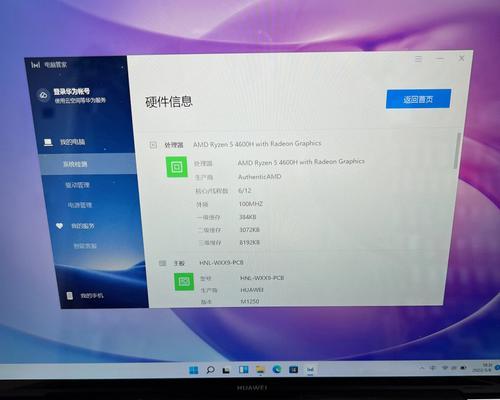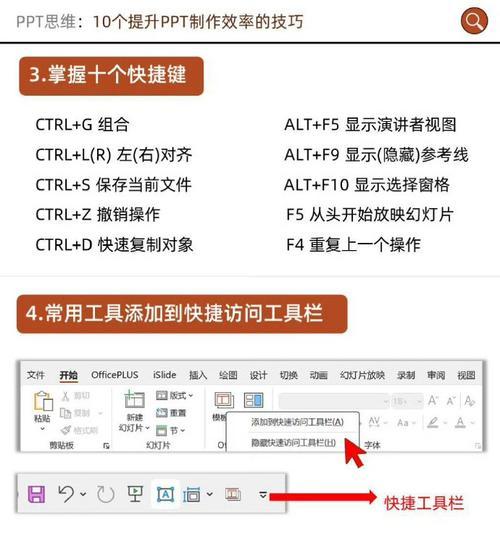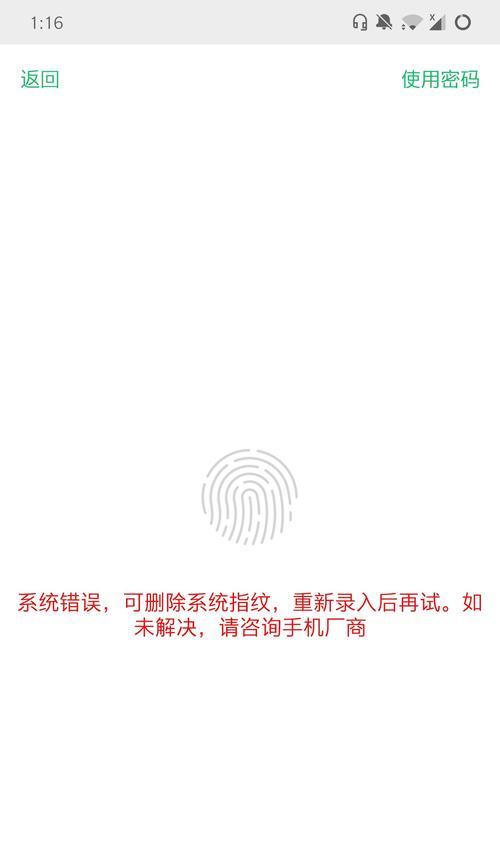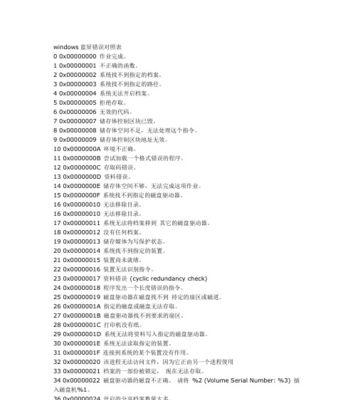在使用电脑的过程中,我们有时需要更换或升级硬盘,以获得更大的存储空间或更快的数据读写速度。然而,对于新手来说,电脑硬盘的安装可能会变得复杂和困惑。本篇文章将详细介绍电脑硬盘安装的步骤和技巧,帮助读者轻松掌握这一过程。
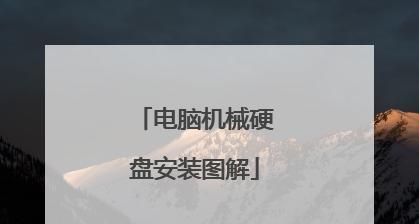
1.确定硬盘类型和适配接口
为了顺利安装硬盘,首先需要确认电脑的硬盘类型(机械硬盘或固态硬盘)以及接口类型(SATA或NVMe)。

2.购买合适的硬盘和配件
根据电脑的需求和自身预算,选择合适的硬盘品牌、容量和速度。同时,还需要购买一些必要的配件,如数据线和螺丝。
3.准备工作

在开始安装之前,先断开电脑的电源,并打开机箱。根据硬盘所在位置,将电脑放置在稳定的工作台上,方便操作。
4.备份数据
在安装新硬盘之前,一定要将原有硬盘中重要的数据进行备份,以免丢失。
5.拆卸旧硬盘
将原有硬盘与主板之间的数据线和电源线拔出,并取下固定螺丝,小心拆卸旧硬盘。
6.安装新硬盘
将新硬盘插入合适的插槽中,并用螺丝固定好。确保硬盘与插槽对齐,同时不要用力过猛,以免损坏接口。
7.连接数据线和电源线
根据新硬盘的接口类型,选择合适的数据线进行连接。将数据线和电源线插入硬盘和主板相应的接口中。
8.固定硬盘
在连接好数据线和电源线后,用螺丝将硬盘固定在硬盘仓位上,确保硬盘不会晃动或脱落。
9.关上机箱
检查所有连接是否牢固,并合上机箱。确保机箱的散热系统正常运作,并且所有连接线都不会被夹住。
10.开机并进入BIOS
接通电源后,按下开机键,进入BIOS设置界面。在BIOS中,找到硬盘设置,确保新硬盘被识别并设置为启动盘。
11.格式化和分区
在安装操作系统之前,需要对新硬盘进行格式化和分区操作。根据个人需求,选择合适的分区方案,并进行格式化。
12.安装操作系统
根据个人需求,将安装介质(如光盘或USB驱动器)插入计算机,并按照提示安装操作系统。
13.安装驱动程序和软件
在完成操作系统的安装之后,根据需要安装相应的驱动程序和软件,以确保硬件和软件的正常运行。
14.还原备份数据
如果之前备份了旧硬盘中的重要数据,现在可以将其还原到新硬盘上,以保留个人文件和设置。
15.确认正常启动
重启电脑,并确认新硬盘的正常运行。检查硬盘容量、读写速度等指标是否符合预期。
电脑硬盘的安装并不是一项复杂的任务,只要掌握了正确的步骤和技巧,就能够轻松完成。本文详细介绍了从购买硬盘到启动的全过程,希望对读者们有所帮助。在安装过程中,一定要注意安全和细节,避免造成不必要的损失。如果遇到问题,可以寻求专业人士的帮助。祝您成功完成电脑硬盘的安装!